CD Rippen mit Microsoft ZUNE
Es gibt einfach Menschen, die einen großen Wert auf Ihre MP3-Sammlung legen. Egal welche Multimediaplattform man benutzt, Spaß hat man nur, wenn alle Informationen zu einer MP3-Datei richtig integriert sind. In den sogenannten Meta-Informationen werden alle gewünschten Infos zu einem Track gespeichert. Nun ist es leider so, dass nicht alle Informationen immer zur Verfügung stehen. Besonders ärgerlich ist es, wenn gar keine Informationen aus der Datenbank bezogen werden können. In diesem Block beschreibe ich, wie Sie dennoch Ihre MP3’s richtig rippen können.
Die ZUNE Datenbank ist sehr gut, selbst die Titelnamen von älteren CD’s (1986) wurden gefunden. Dennoch bleibt meistens das Cover leer und nicht alle Metainformationen werden wie gewünscht geschrieben.
Erstellen wir nun unsere erste CD mit ZUNE
Legen Sie eine CD in das CD/DVD-Laufwerk Ihres PC. In meinem Beispiel nehme ich eine CD “Hanni und Nanni”. Je nachdem, welche Einstellungen Sie in ZUNE eingestellt haben, beginnt die CD sofort abzuspielen – stoppen Sie dann die Wiedergabe. Sehr schön zu erkennen ist, dass ZUNE die Informationen zum Albumnamen, Autor und den Titel gefunden hat. Klicken Sie auf den Button “RIPPEN STARTEN”.
Anmerkung: Bitte prüfen Sie beim ersten Mal, in welchem Format Ihre Dateien gerippt werden (Bsp.: WMA bzw. MP3). Dies können Sie unter den Einstellungen durchführen.
Innerhalb des Informationsbereiches, wird Ihnen angezeigt, inwieweit der Vorgang abgeschlossen ist. Nach Abschluss des Ripp-Vorgangs können Sie die CD entnehmen.
Jeder der meinen Blog aufmerksam verfolgt weiß, dass ich eigentlich meine Arbeiten nur mit Microsoft internen Bordmittel versuche umzusetzen. Allerdings ist dies bei den nächsten Schritten nicht ganz einfach.
Öffnen Sie den Ordner, in dem die gerippten Dateien abgelegt werden. Sollten Sie diesen nicht kennen, öffnen Sie in ZUNE die Option “Einstellungen”. Klicken Sie innerhalb der Einstellungen auf “Sammlungen”. Gehen Sie in den Bereich ZUNE-Ordner und prüfen Sie, in welchen Ordner die Dateien abgelegt werden. Bei Bedarf können Sie auch die Pfad angaben hier ändern.
Nachdem Sie in den Ordner gewechselt sind, markieren Sie die gewünschten Dateien und klicken Sie auf die rechte Maustaste. Wählen Sie im Kontextmenü die Option “Eigenschaften”. Wechseln Sie in die Registerkarte “Details”.
Hier ist zu erkennen, dass einige gewünschten Informationen fehlen oder nicht meiner Sortierung entsprechen. Zum Beispiel fehlt das Jahr und die Genre sollte Hörspiele heißen und nicht Easy Listening. Also tragen Sie Ihre gewünschten Informationen in die Felder ein. Sollten Sie innerhalb von ZUNE schon eine Meta-Informationen benutzen, wird Ihnen diese vorgeschlagen.
Klicken Sie danach auf “OK”. Danach werden die eingetragenen Werte in die Meta-Informationen geschrieben.
Nun haben wir immer noch das Problem, dass das Cover noch nicht eingefügt ist. Es gibt zwei Wege, das Cover bereitzustellen. Genauso wie im Windows Mediaplayer, legt ZUNE eine versteckte JPG-Datei innerhalb des Ordner an. Nun würde es ausreichen, das Coverbild einfach in den Ordner als folder.jpg zu speichern. Das hätte schon die gewünschte Auswirkung, allerdings ergibt sich eventuell ein Problem. Wenn der Windows Mediaplayer oder ZUNE die Option “Albumcover und Metadaten automatisch aktualisieren ”aktiviert hat, kommt es zu dem unerwünschten Effekt, dass das Folder-Bild eventuell überschrieben wird und dadurch nicht mehr das richtige Cover zum Album angezeigt wird. Dies kann man vermeiden, indem man das Bild direkt in die MP3 Datei integriert. Somit ist das Cover an die Datei gebunden und bleibt auch bei Kopiervorgängen erhalten. Sollten Sie ein Album im ZUNE-Shop oder bei Amazon herunterladen ist dies zum Beispiel der Fall.
Um das Cover in die Datei zu integrieren, benötigen wir ein kleine Freeware-Tool mit Namen MP3tag. Dies können Sie hier herunterladen. Laden Sie das Programm herunter und wählen Sie in der Installationsroutine die Option – im Kontextmenü anzeigen. Wechsel Sie nach der Installation wieder in das Verzeichnis. Markieren Sie den gewünschten Ordner und wählen Sie dann im Kontextmenü die Option “MP3tag”.
Markieren Sie alle Tracks in der Browserübersicht. Sie sehen nun im Informationsbereich alle Hinterlegten Informationen zu dem Album. Natürlich können Sie hier nun auch alle Informationen ändern oder hinzufügen ![]() . Gehen Sie auf eine Internetseite von der Sie ein Cover herunterladen können (Bsp.: Amazon.de). Geben Sie in der Suche den Namen des Albums oder die gewünschte ISBN-Nummer ein. Sollten Sie Ihr Album gefunden haben, gehen Sie mit der Maus über das Bild und drücken Sie die rechte Maustaste. Wählen Sie kopieren innerhalb des Kontextmenüs. Gehen Sie dann wieder in den MP3Tag-Editor. Gehen Sie in das viereckige Feld mit der CD-Abbildung. Klicken Sie wieder auf die rechte Maustaste und wählen Sie die Option “Aus Zwischenablage einfügen”. Gehen Sie dann auf “Speichern”. Nun haben Sie das Cover in die MP3 Datei gespeichert.
. Gehen Sie auf eine Internetseite von der Sie ein Cover herunterladen können (Bsp.: Amazon.de). Geben Sie in der Suche den Namen des Albums oder die gewünschte ISBN-Nummer ein. Sollten Sie Ihr Album gefunden haben, gehen Sie mit der Maus über das Bild und drücken Sie die rechte Maustaste. Wählen Sie kopieren innerhalb des Kontextmenüs. Gehen Sie dann wieder in den MP3Tag-Editor. Gehen Sie in das viereckige Feld mit der CD-Abbildung. Klicken Sie wieder auf die rechte Maustaste und wählen Sie die Option “Aus Zwischenablage einfügen”. Gehen Sie dann auf “Speichern”. Nun haben Sie das Cover in die MP3 Datei gespeichert.
Öffnen Sie danach Ihr ZUNE und kontrollieren Sie Ihre Einstellungen.
Bitte beachten Sie immer das geltende Recht und Urheberrechte für Ihre Kopien!
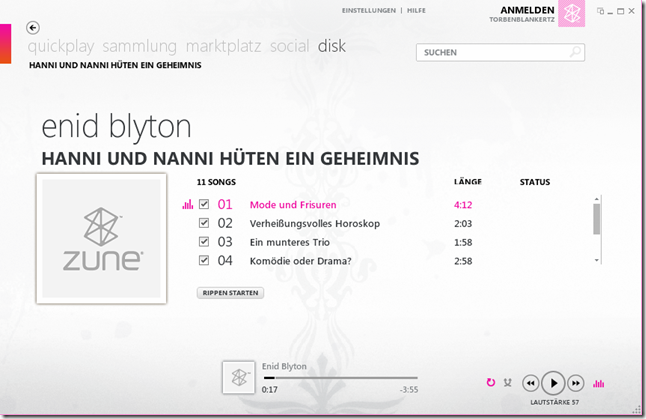
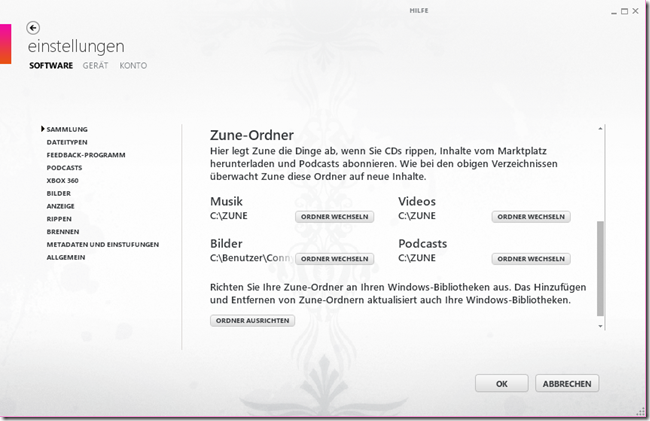
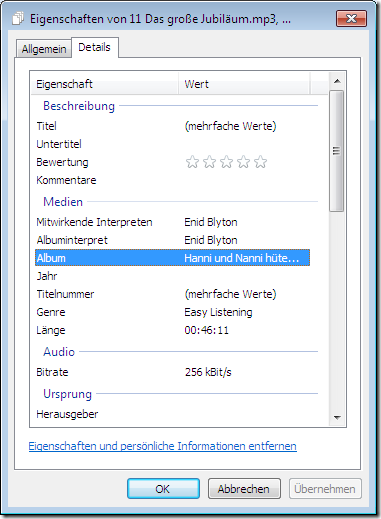
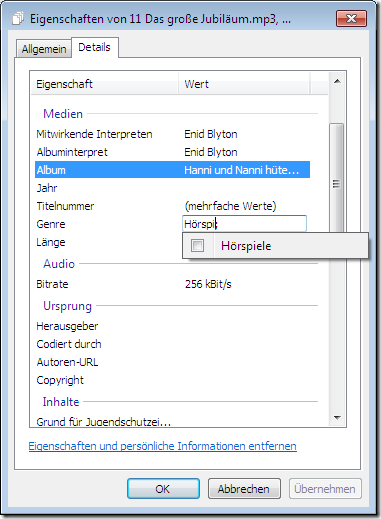
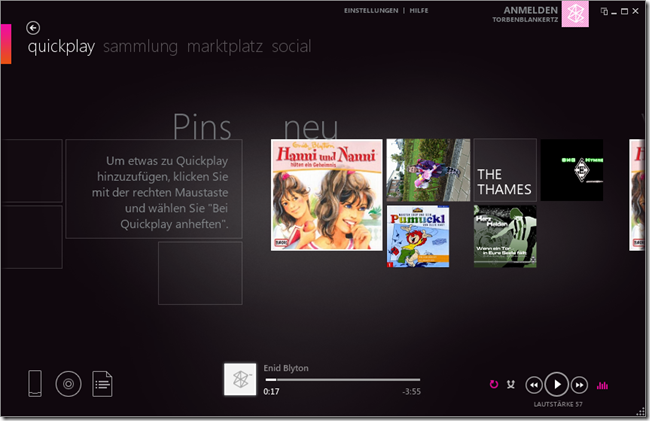
Pingback: Sichern von audible Hörbücher auf CD | Torben Blankertz